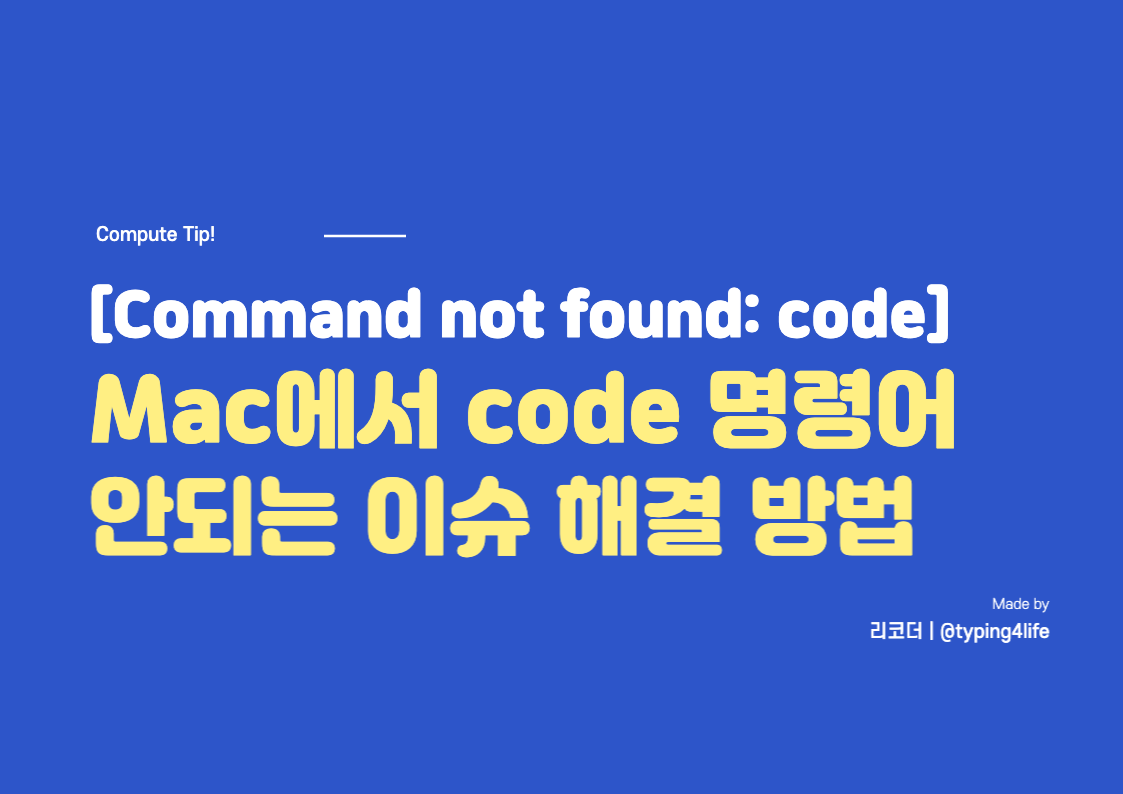
오랜만에 맥북을 재부팅 한 뒤에 터미널에서 Visual Studio Code(VS Code)를 실행하기 위해 "code ." 을 입력했는데 에러를 발생시켰다.
$ cd document/leecoder/projects/practice
$ code .
zsh: command not found: code원래는 "code {디렉토리 경로}"를 터미널에 입력하면 해당 경로를 root로 VS Code를 열어주는데 위와 같이 "code" 명령어를 찾을 수 없다고 나와서 매우 당황스러웠다.
# 1. 원인 파악
일반적으로 명령어를 찾을 때 접근하는 PATH가 있는데, 여기에 터미널에서 VS Code를 열기 위해 code 명령어가 PATH에 등록되지 않아 발생하는 이슈였다.
# 2. 해결 방법
1. [Application 폴더]에 Visual Studio Code 애플리케이션이 있는지 확인 -> 없으면 폴더 안에 위치하도록 애플리케이션 드래그
2. Visual Studio Code 실행

3. Command Palette 열기 (단축키: CMD + Shift + P)

4. Palette에서 `shell command` 입력 후 [Shell Command: Install 'code' command in PATH] 선택

5. 루트 권한을 요구할 경우 [계정 비밀번호 입력]
6. 커맨드 실행 후 새로운 PATH가 적용되도록 [터미널 재실행]
# 3. 또 다른 방법: shell에 직접 PATH 추가
1. [사용하는 Shell]이 어떤 건지 확인
2. [vi ~/.bash_profile] 또는 [vi ~/.zshrc] 실행 후 하단에 아래 내용 추가
export PATH="$PATH:/Applications/Visual Studio Code.app/Contents/Resources/app/bin"
code () { VSCODE_CWD="$PWD" open -n -b "com.microsoft.VSCode" --args $* ;}3. [:wq] 입력해서 내용 저장
4. 수정된 사항 적용되도록 사용하는 쉘에 해당하는 커맨드 실행
$ source ~/.bashrc
$ source ~/.zshrc반응형
'IT > Computer Tip' 카테고리의 다른 글
| 핸드폰으로 팩스 무료로 보내는 방법, 모바일 팩스만 있으면 해결! (10) | 2023.03.07 |
|---|---|
| [구글 드라이브] 로그인이 필요없는 파일 링크 생성하는 방법 (0) | 2023.03.05 |
| [인스타그램] PC버전 접속방법 / 모바일 화면처럼 사용하는 방법 (3) | 2023.03.05 |
| 윈도우 안전모드 부팅 방법 (F8키 작동 안할 경우) (0) | 2018.04.20 |
| rundll32.exe 오류 한번에 해결! (3) | 2018.04.20 |




댓글